虚拟机共享文件到主机怎么设置,深入解析,虚拟机共享文件到主机的设置方法与技巧
- 综合资讯
- 2025-03-26 05:05:35
- 2

将虚拟机共享文件到主机,可通过以下步骤设置:在虚拟机中创建共享文件夹,然后在主机上设置映射网络驱动器,具体操作包括在虚拟机中设置共享权限,选择共享文件夹,并在主机上输入...
将虚拟机共享文件到主机,可通过以下步骤设置:在虚拟机中创建共享文件夹,然后在主机上设置映射网络驱动器,具体操作包括在虚拟机中设置共享权限,选择共享文件夹,并在主机上输入虚拟机IP和共享文件夹路径进行映射,掌握设置技巧,如确保网络连接稳定,调整共享文件夹权限,可提高共享效率。
随着虚拟技术的不断发展,越来越多的用户选择使用虚拟机来满足不同的工作需求,虚拟机可以模拟出完整的操作系统环境,使得用户可以在一个平台上运行多个操作系统,在实际使用过程中,我们往往需要将虚拟机中的文件共享到主机,以便于进行数据交换和操作,本文将详细介绍虚拟机共享文件到主机的设置方法与技巧。
虚拟机共享文件到主机的设置方法
添加共享文件夹
以VMware Workstation为例,以下是添加共享文件夹的具体步骤:

图片来源于网络,如有侵权联系删除
(1)打开VMware Workstation,选择要设置的虚拟机。
(2)点击“虚拟机”菜单,选择“设置”。
(3)在弹出的设置窗口中,选择“选项”标签页。
(4)在“选项”标签页中,选择“共享文件夹”。
(5)点击“添加”按钮,在弹出的窗口中选择“使用主机文件夹”。
(6)在“选择文件夹”窗口中,选择要共享的文件夹,然后点击“确定”。
(7)返回“共享文件夹”设置窗口,可以看到已添加的共享文件夹,并设置共享权限。
配置主机和虚拟机之间的映射
(1)在虚拟机中,打开“我的电脑”,右键点击“映射网络驱动器”。
(2)在弹出的窗口中,输入映射的路径(\主机IP\共享文件夹名称),然后点击“完成”。
(3)在弹出的窗口中,输入用户名和密码(主机用户),点击“确定”。
(4)虚拟机中已成功映射共享文件夹。
虚拟机共享文件到主机的技巧
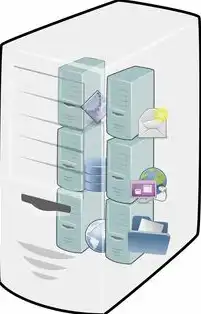
图片来源于网络,如有侵权联系删除
使用网络共享
除了添加共享文件夹外,还可以通过设置网络共享来实现虚拟机与主机之间的文件共享,具体操作如下:
(1)在主机上,打开“网络和共享中心”,选择“更改高级共享设置”。
(2)在“文件和打印机共享”选项中,选择“启用文件和打印机共享”。
(3)在“网络发现”选项中,选择“启用网络发现和文件共享”。
(4)在虚拟机中,打开“网络和共享中心”,选择“更改高级共享设置”。
(5)在“文件和打印机共享”选项中,选择“启用文件和打印机共享”。
(6)在“网络发现”选项中,选择“启用网络发现和文件共享”。
(7)虚拟机与主机之间可以通过网络共享访问对方文件。
使用第三方软件
除了以上方法外,还可以使用第三方软件来实现虚拟机与主机之间的文件共享,可以使用“VirtualBox”、“Parallels Desktop”等虚拟机软件自带的共享功能,或者使用“TightVNC”、“TeamViewer”等远程桌面软件来实现文件共享。
通过以上方法,我们可以轻松地将虚拟机中的文件共享到主机,实现数据交换和操作,在实际使用过程中,可以根据自己的需求选择合适的共享方式,提高工作效率,希望本文对您有所帮助。
本文链接:https://www.zhitaoyun.cn/1902511.html

发表评论